Java サーブレット(基礎編① doGet() ⇒ HTML)
■サーブレットで作成したLogin.javaクラスの「doget()」メソッドでHTMLの内容をブラウザに出力する
前回の内容はこちら→Java サーブレット(準備編)
①ソースコードの見通しをよくする為に、前回Login.javaクラスの「doget()」メソッド以外の今回不要なメソッドやコメントを削除
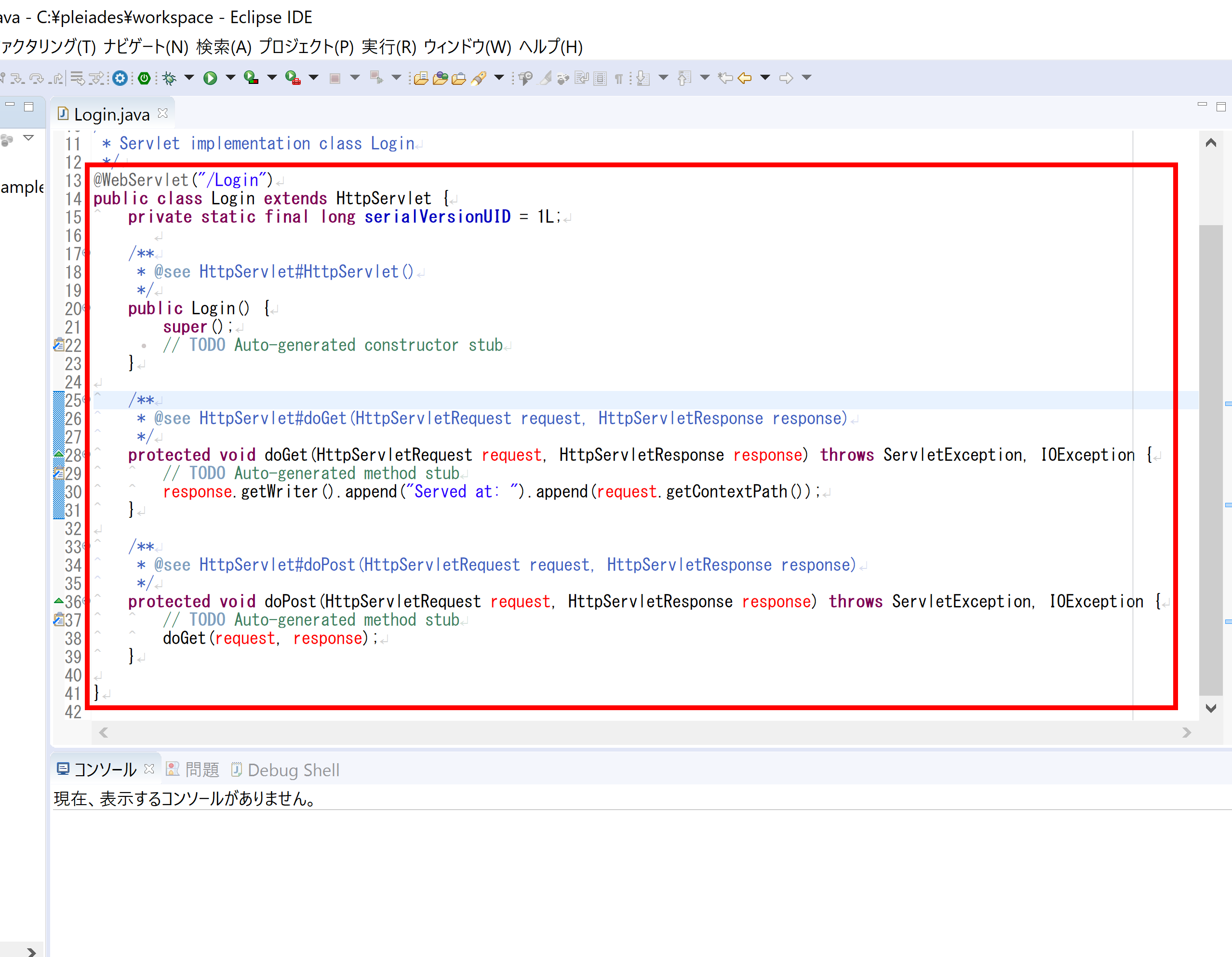
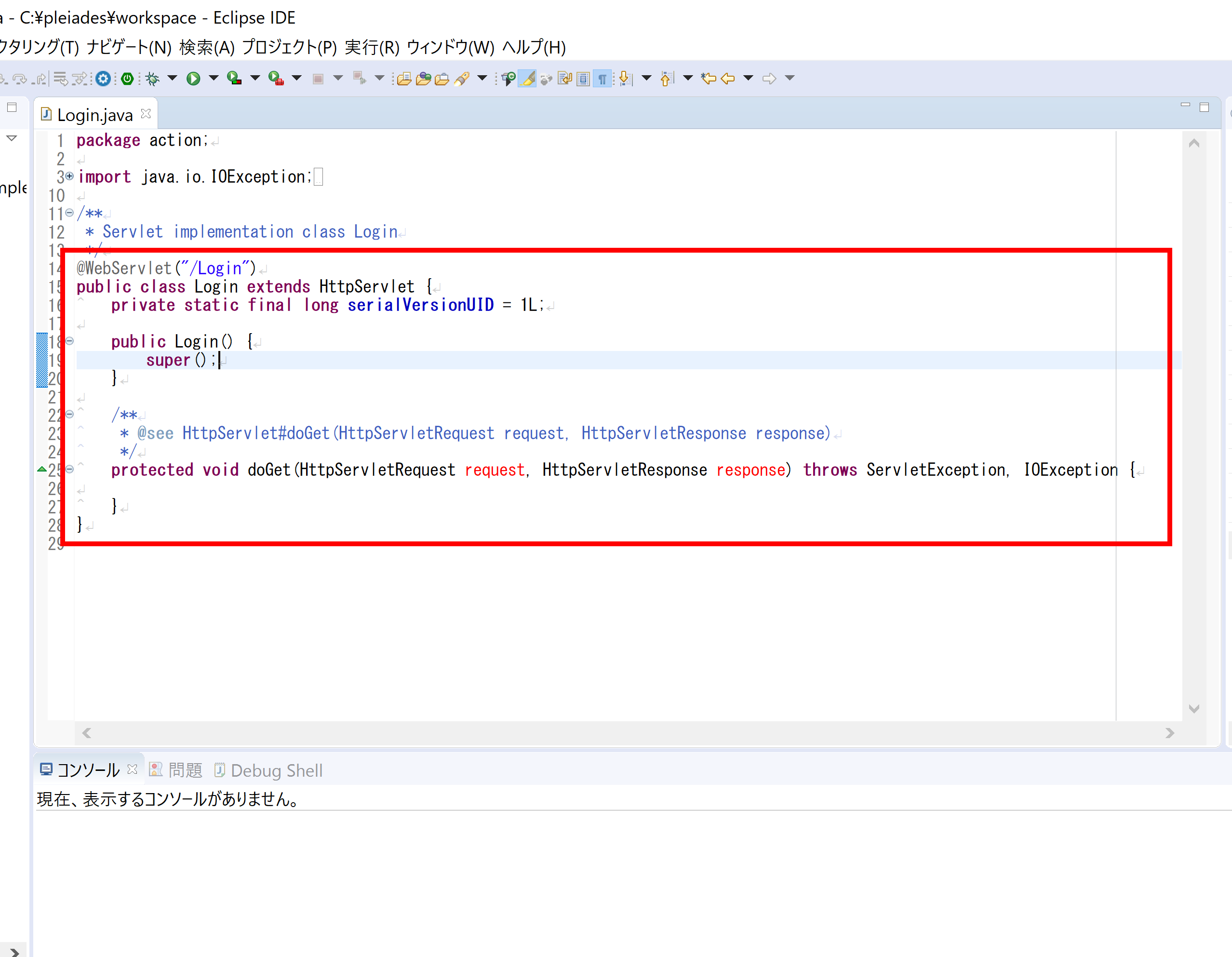
②ブラウザに送り返すレスポンスのsetContentType()メソッドでHTMLの文字コード「UTF-8」で出力できるようにセット
response.setContentType("text/html; charset=UTF-8");
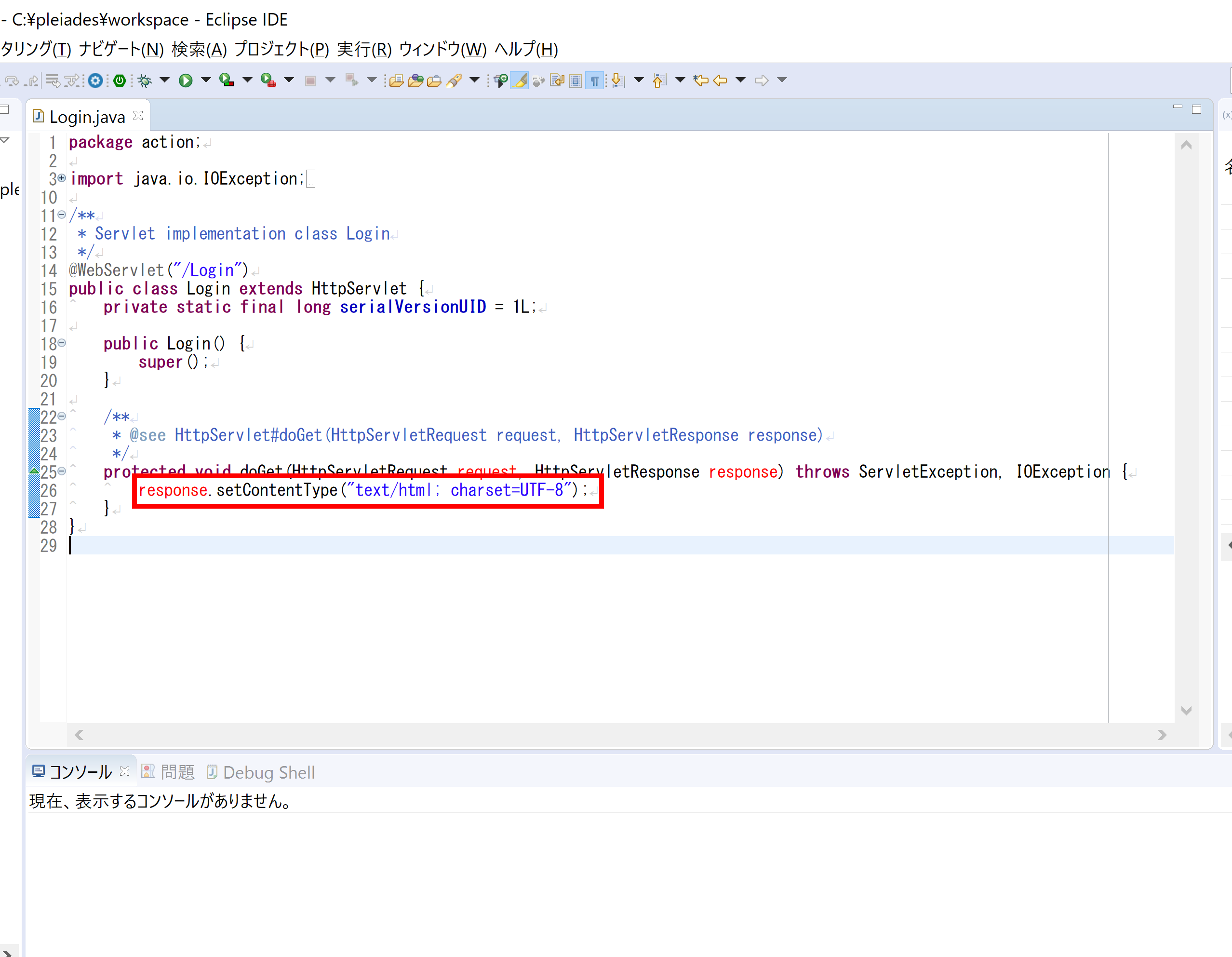
③getWriter()メソッドの戻り値をPrintWriterクラスのインスタンスで取得
※PrintWriterクラスのインスタンスで取得には「java.io.PrintWriter;」のインポートが必要
import java.io.PrintWriter;
.
.
.
PrintWriter out = response.getWriter();
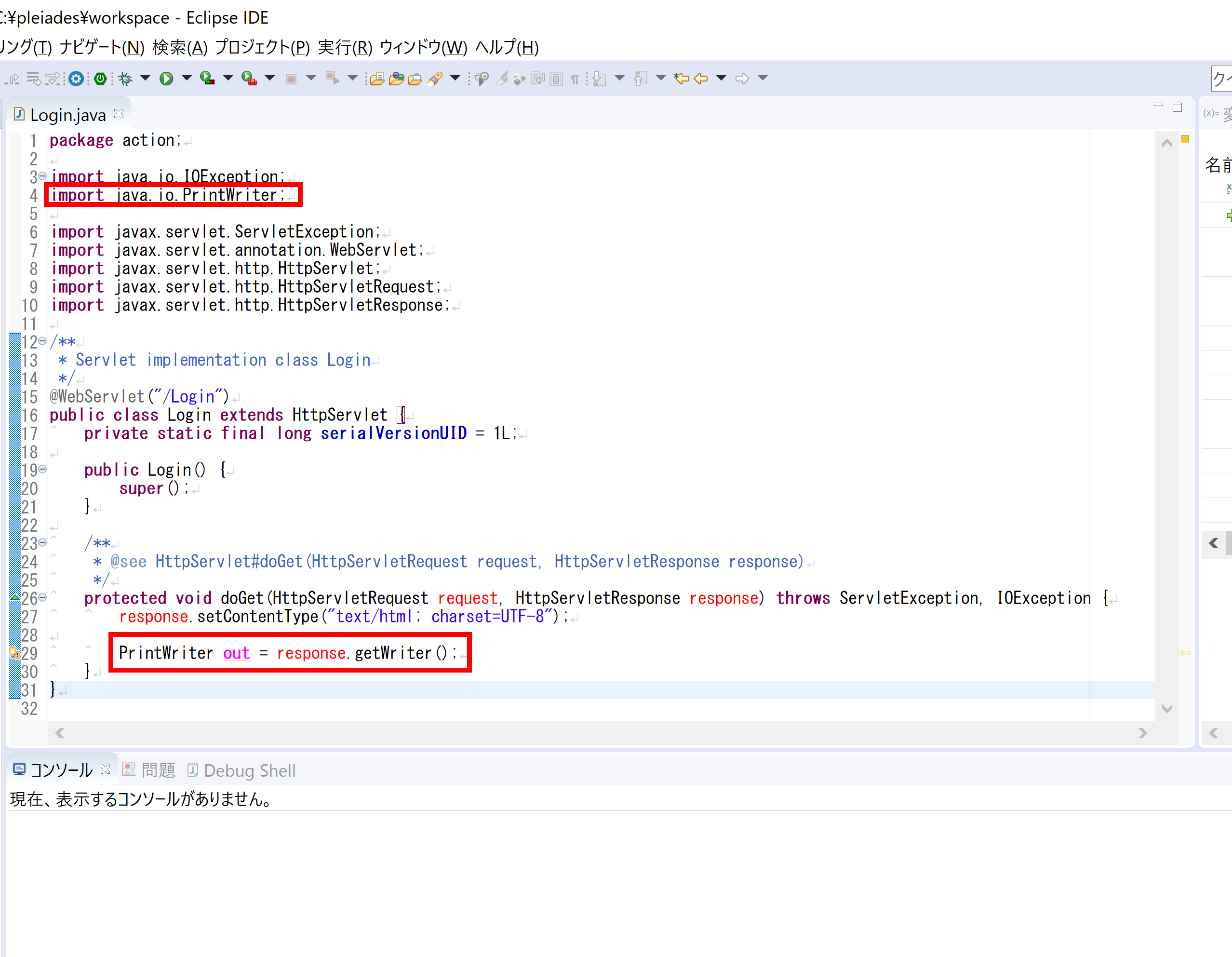
④out.println()メソッドでブラウザに出力するHTMLの内容を記述
out.println("<html>");
out.println("<body>");
out.println("<p>サーブレットの基礎</p>");
out.println("<p>まずはdoGet()メソッド</p>");
out.println("<p>HTMLの内容をブラウザに出力</p>");
out.println("</body>");
out.println("</html>");
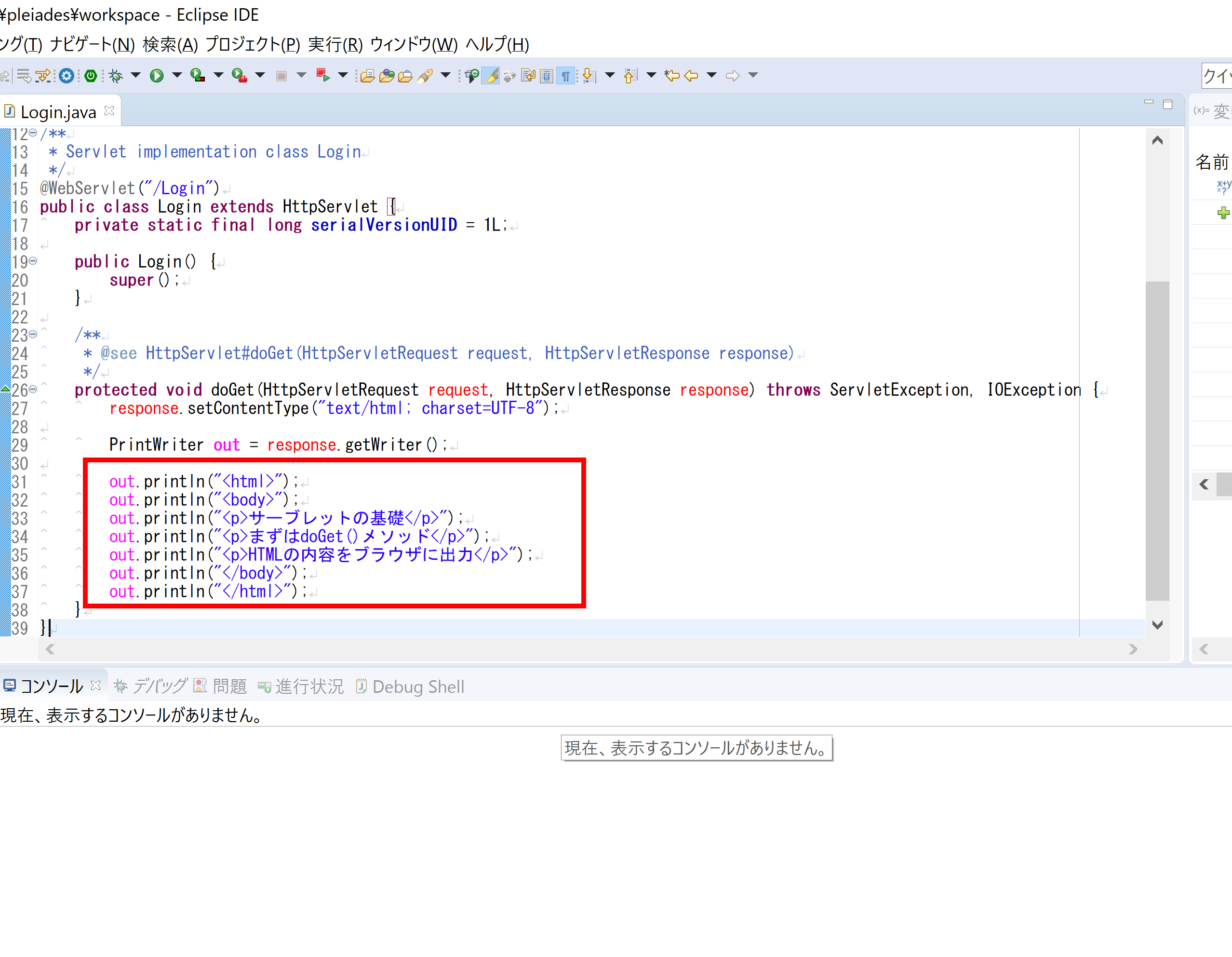
⑤ブラウザに表示する為にウィンドウにサーバーを表示
ウィンドウタブの「ビューの表示」⇒「その他」⇒「サーバー」を選択し、「開く」を押下
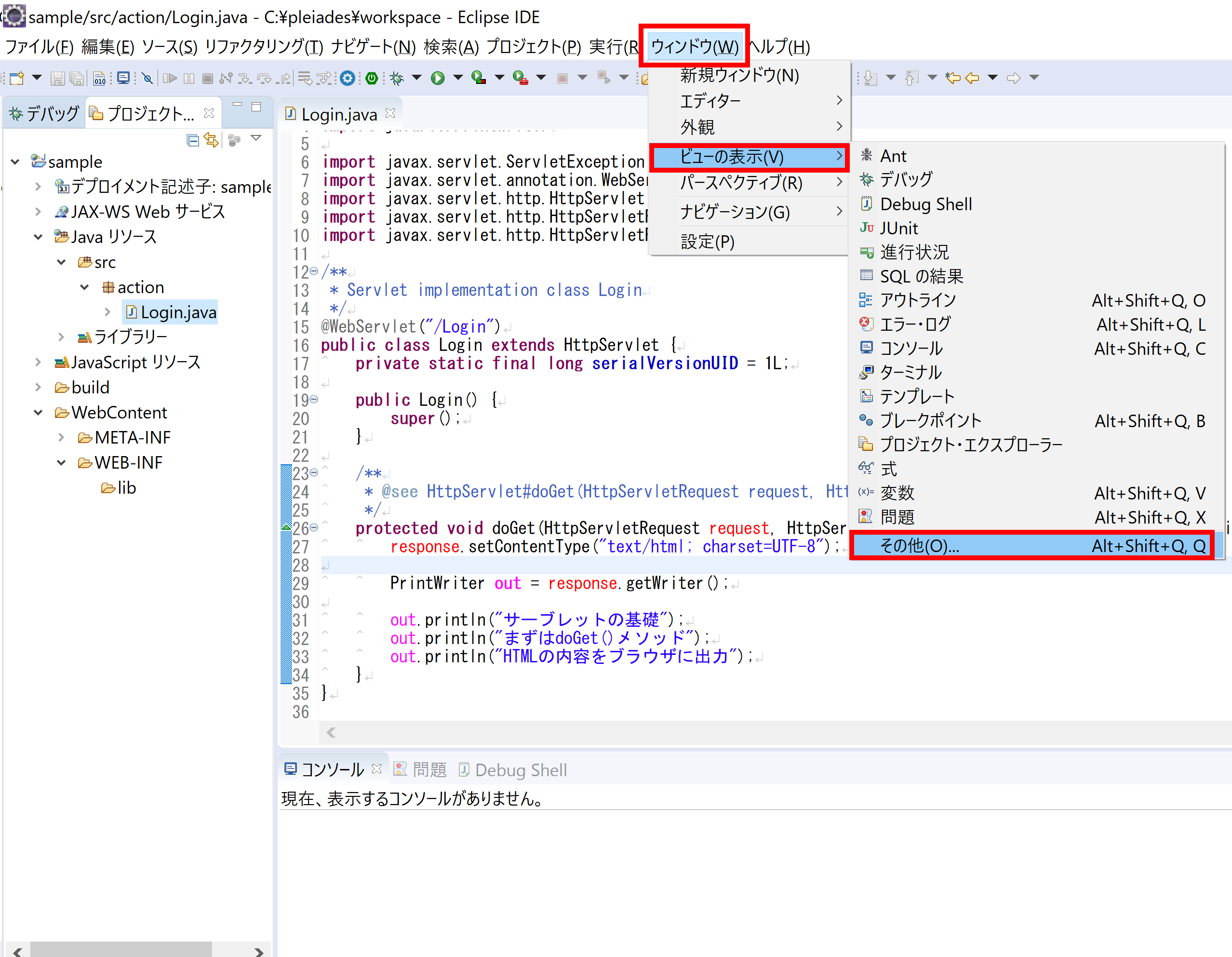
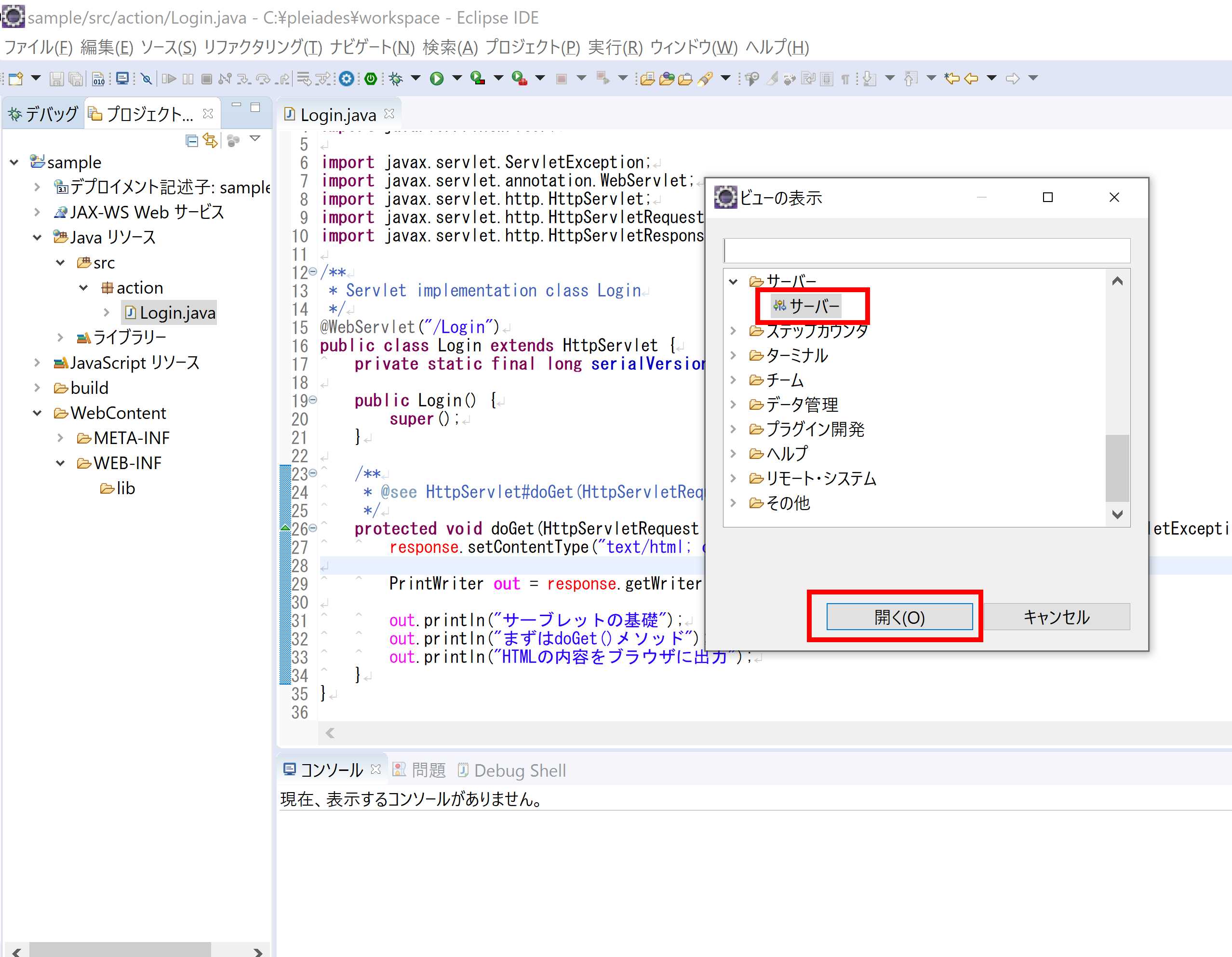
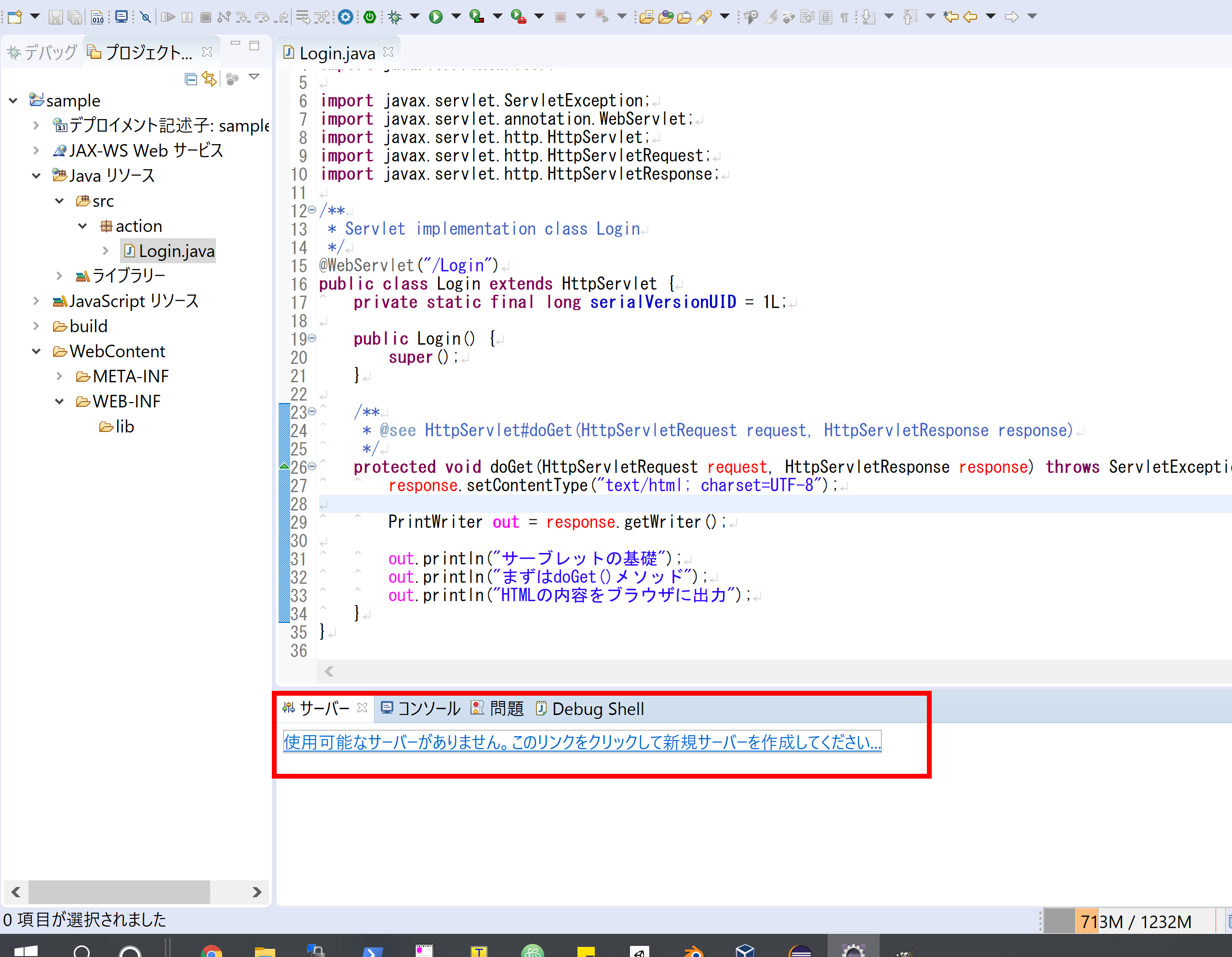
⑥サーバーの設定
Ⅰ.⑤で作成したサーバータブを押下し、サーバータイプ「Tomcat v8.5 サーバー※」⇒サーバーランタイム環境「Apache Tomcat v8.5※」⇒「次へ」を押下
Ⅱ.作成済みのプロジェクトを選択し、「追加」⇒「完了」を押下
※前回の初期設定で「Tomcat v8」を選択しており、現在のバージョンが「Tomcat v8.5」の為
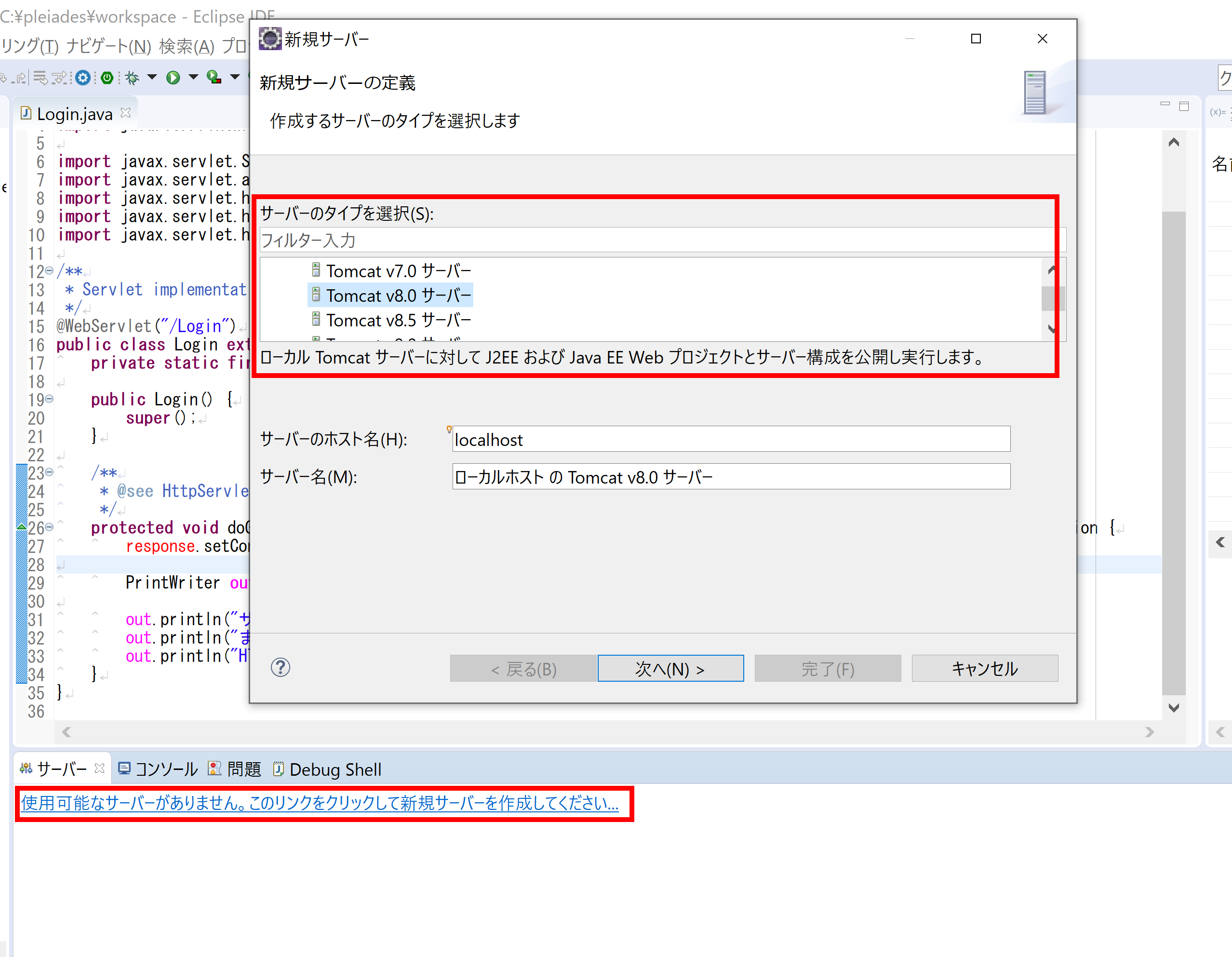
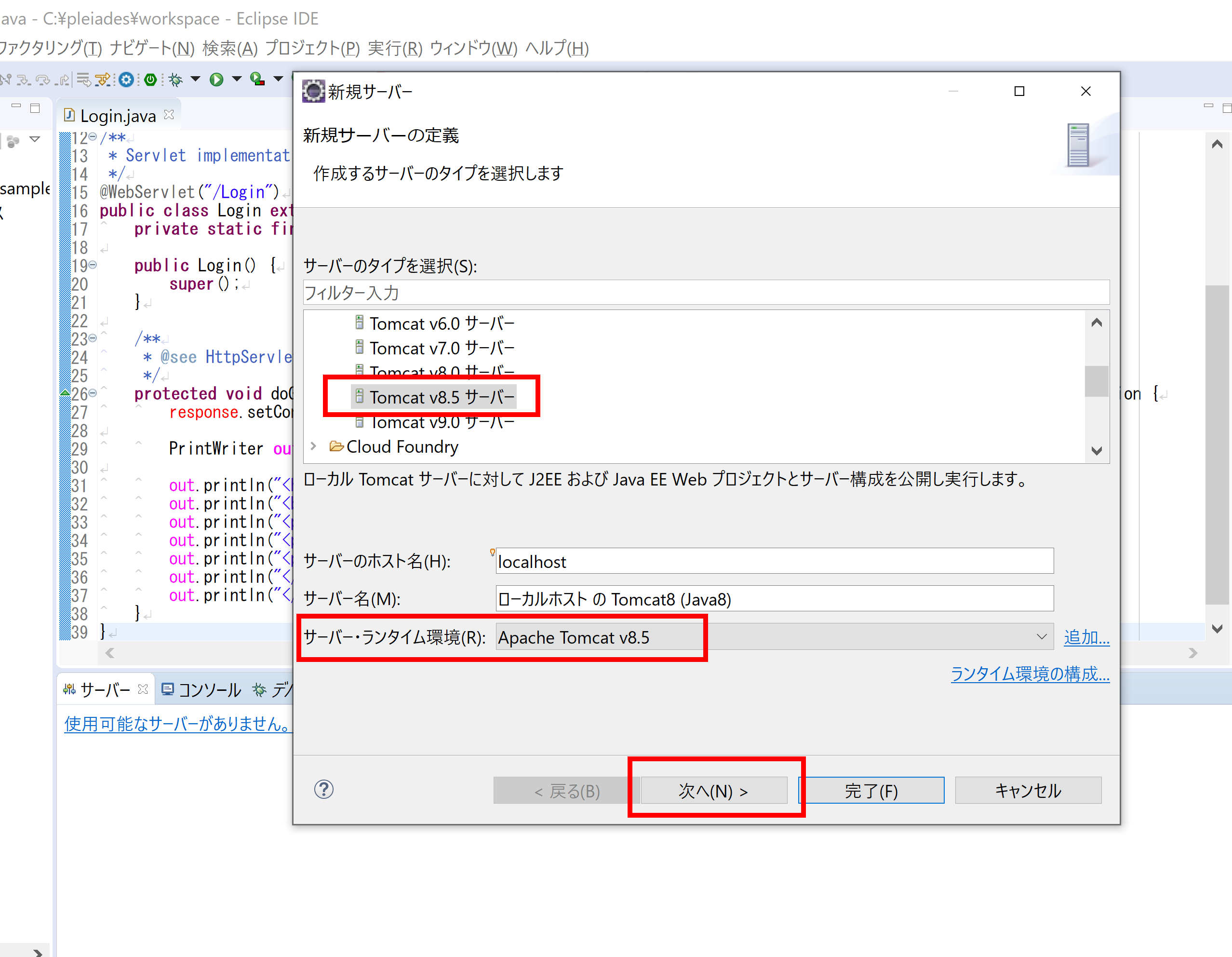
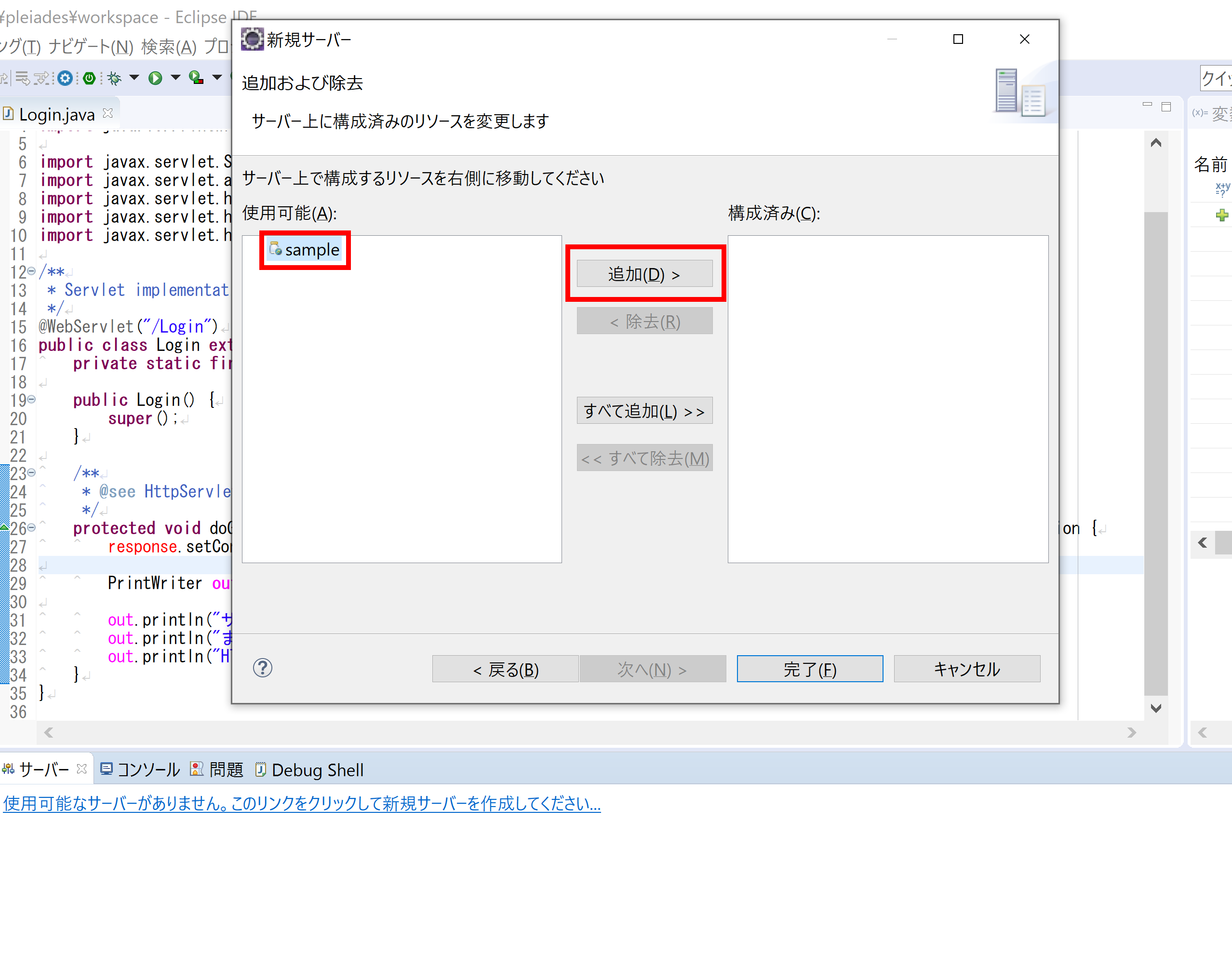
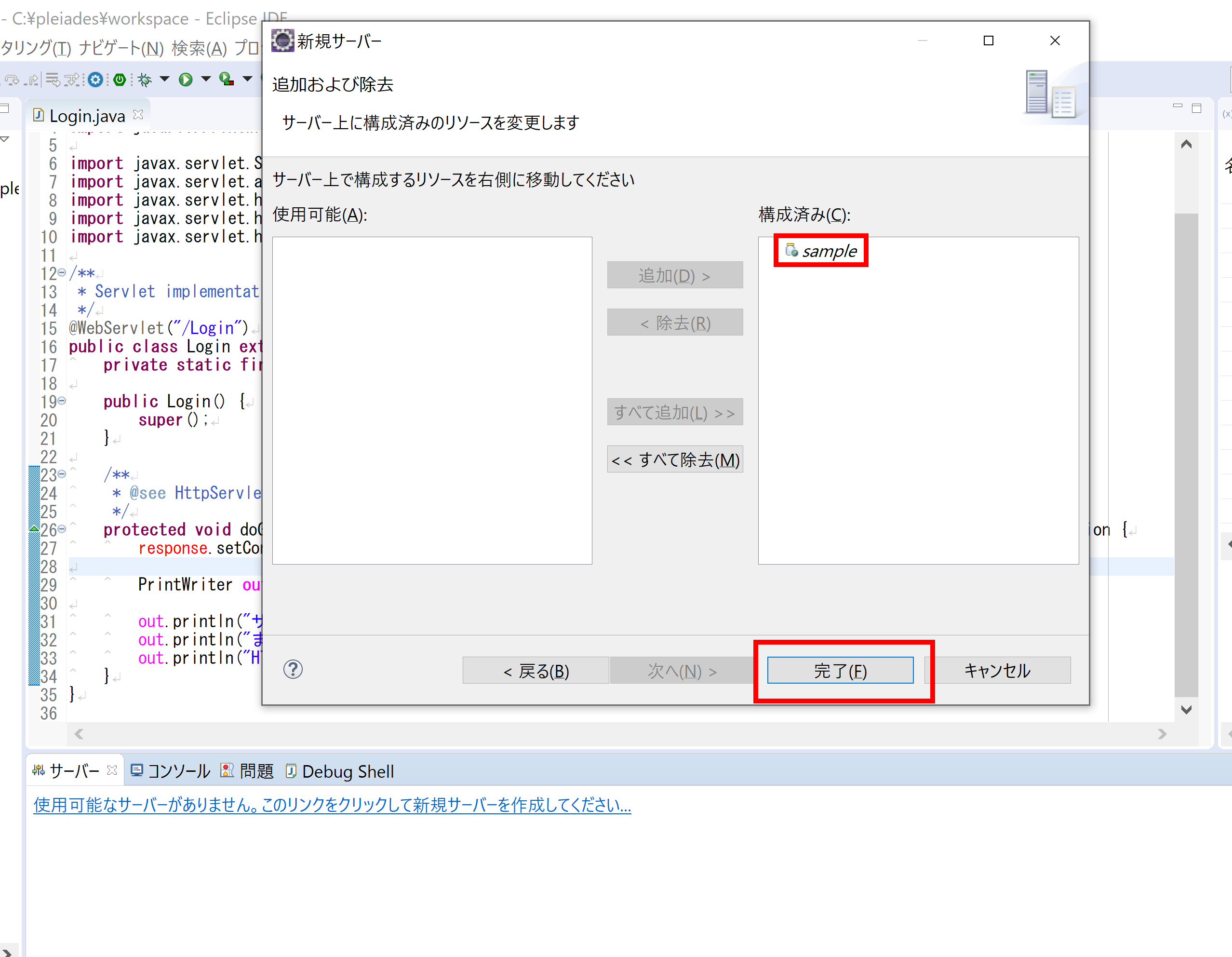
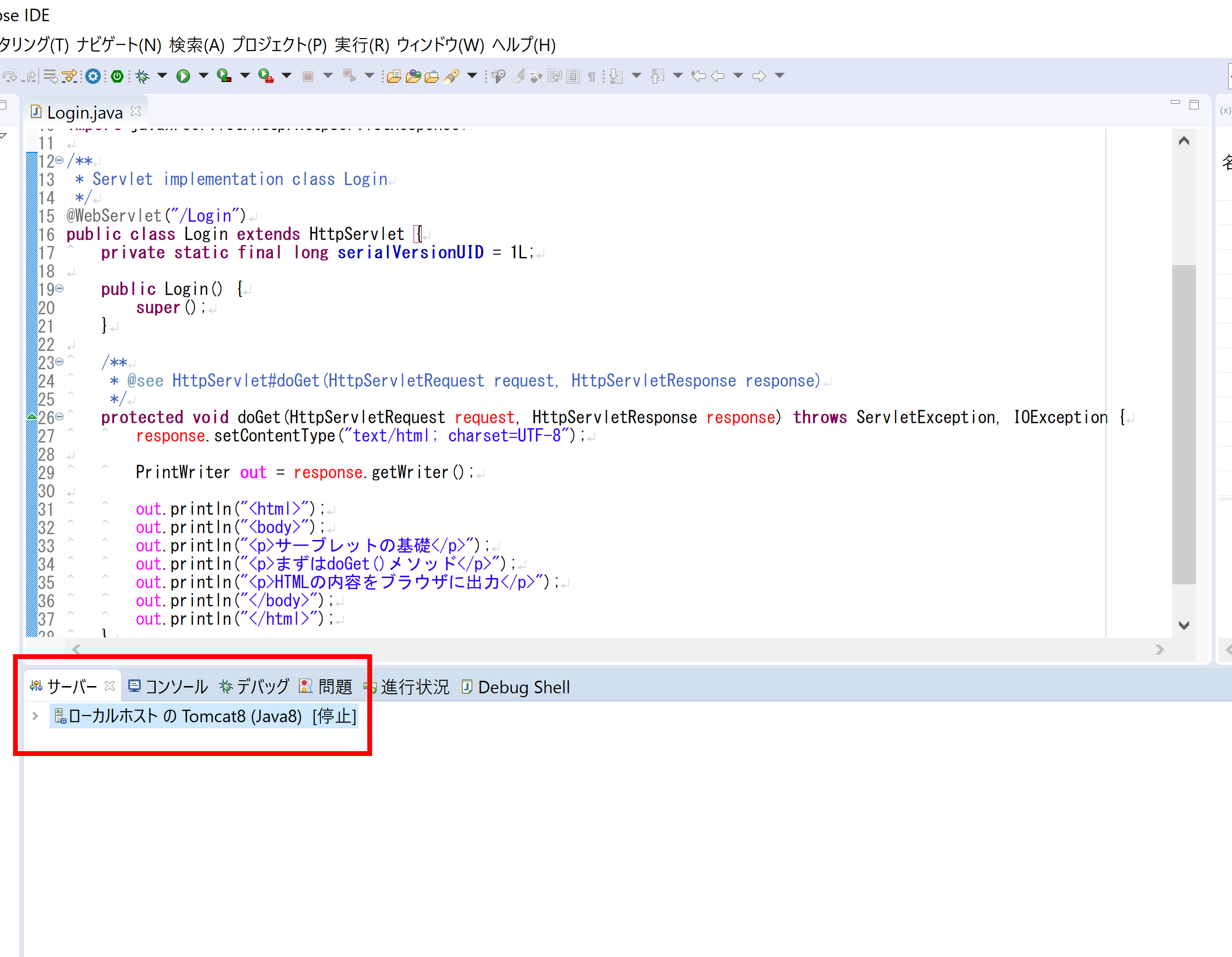
⑦⑥で設定したサーバーを右クリックし、「開始」を押下するとサーバーが起動する
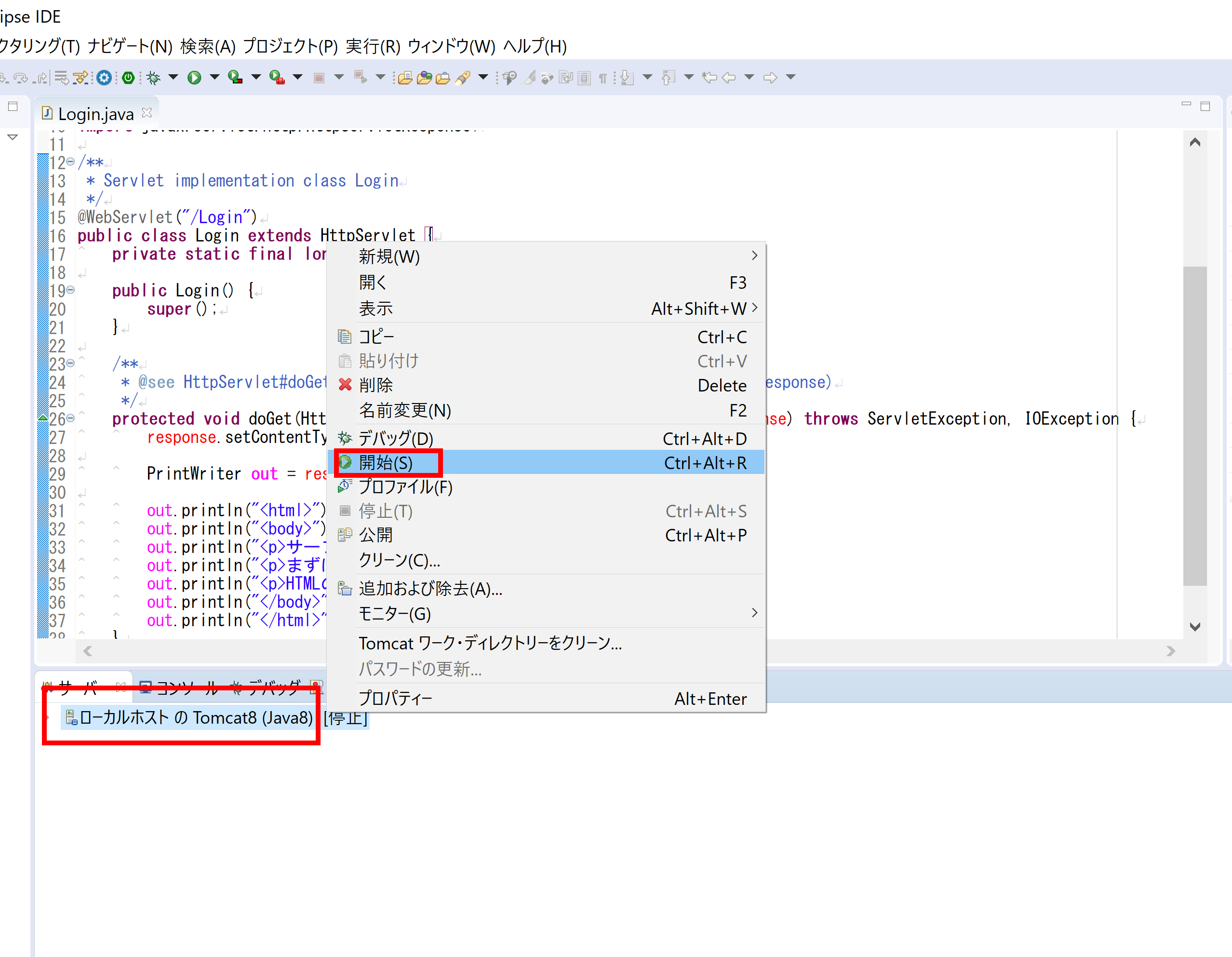
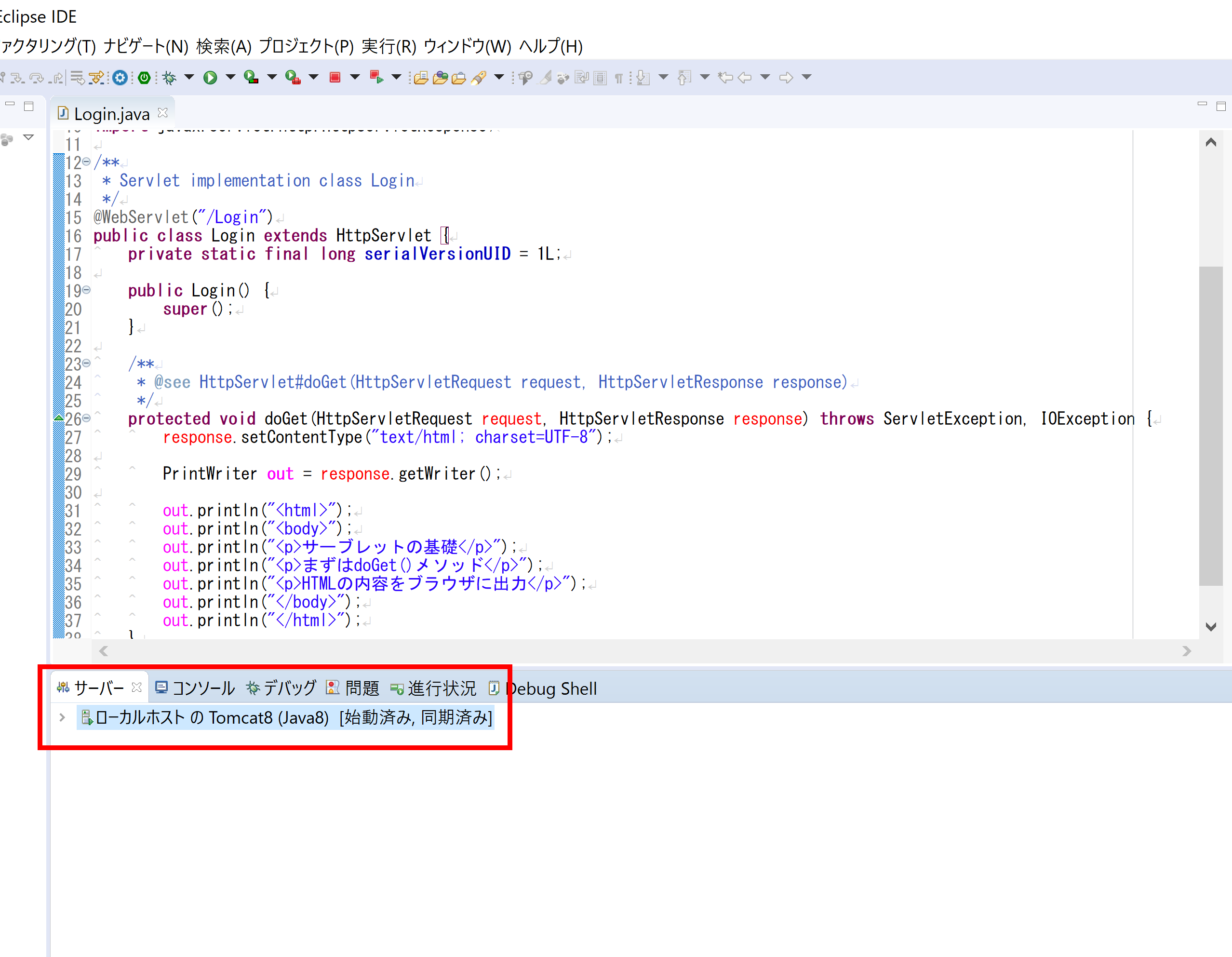
⑧出力されるHTMLの内容を確認
Ⅰ.eclipseで確認する場合
「Login.java」を右クリックし、「実行」⇒「サーバーで実行」⇒このプロジェクトを実行するときは常にこのサーバーを使用にチェック(任意)し、「完了」を押下
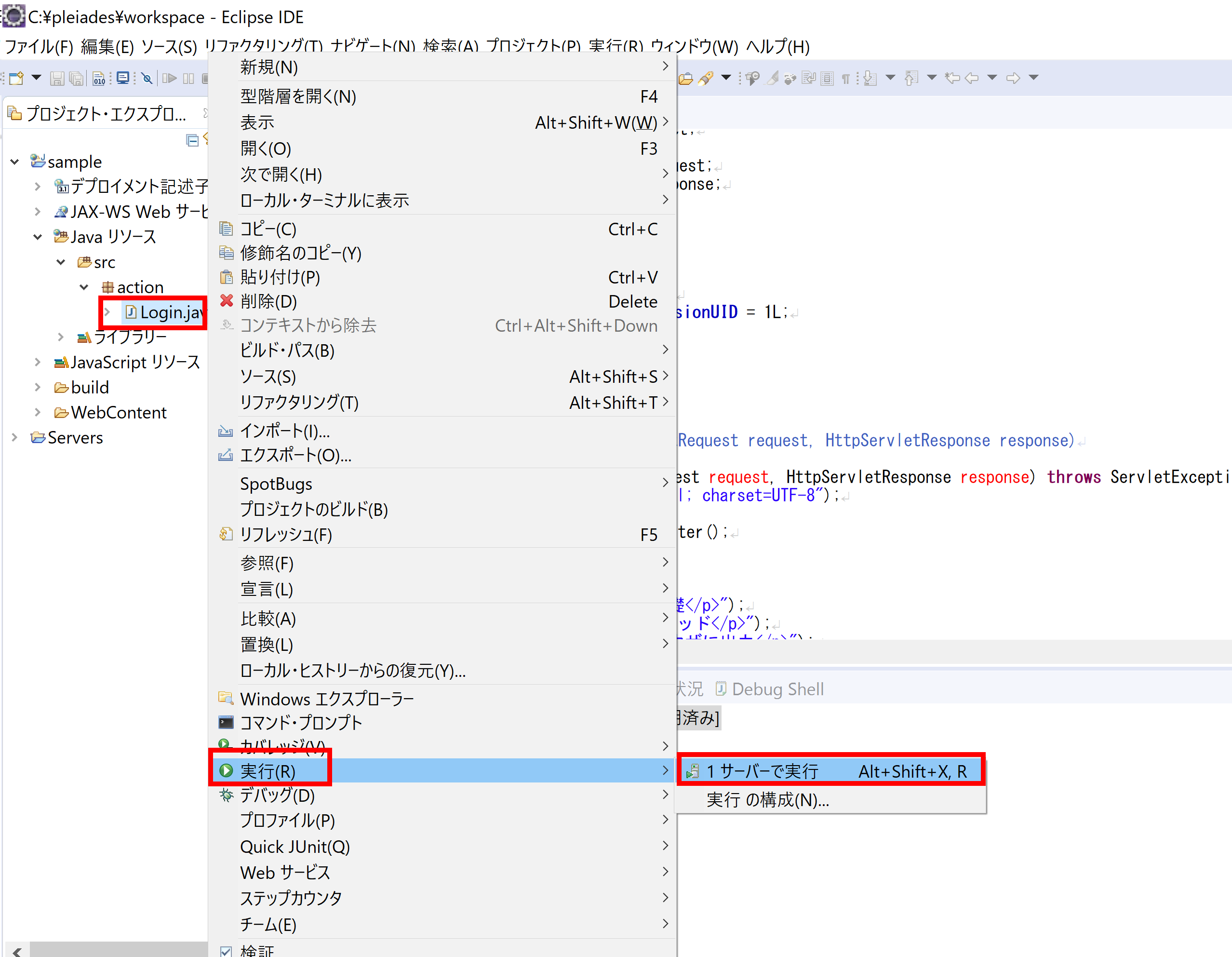
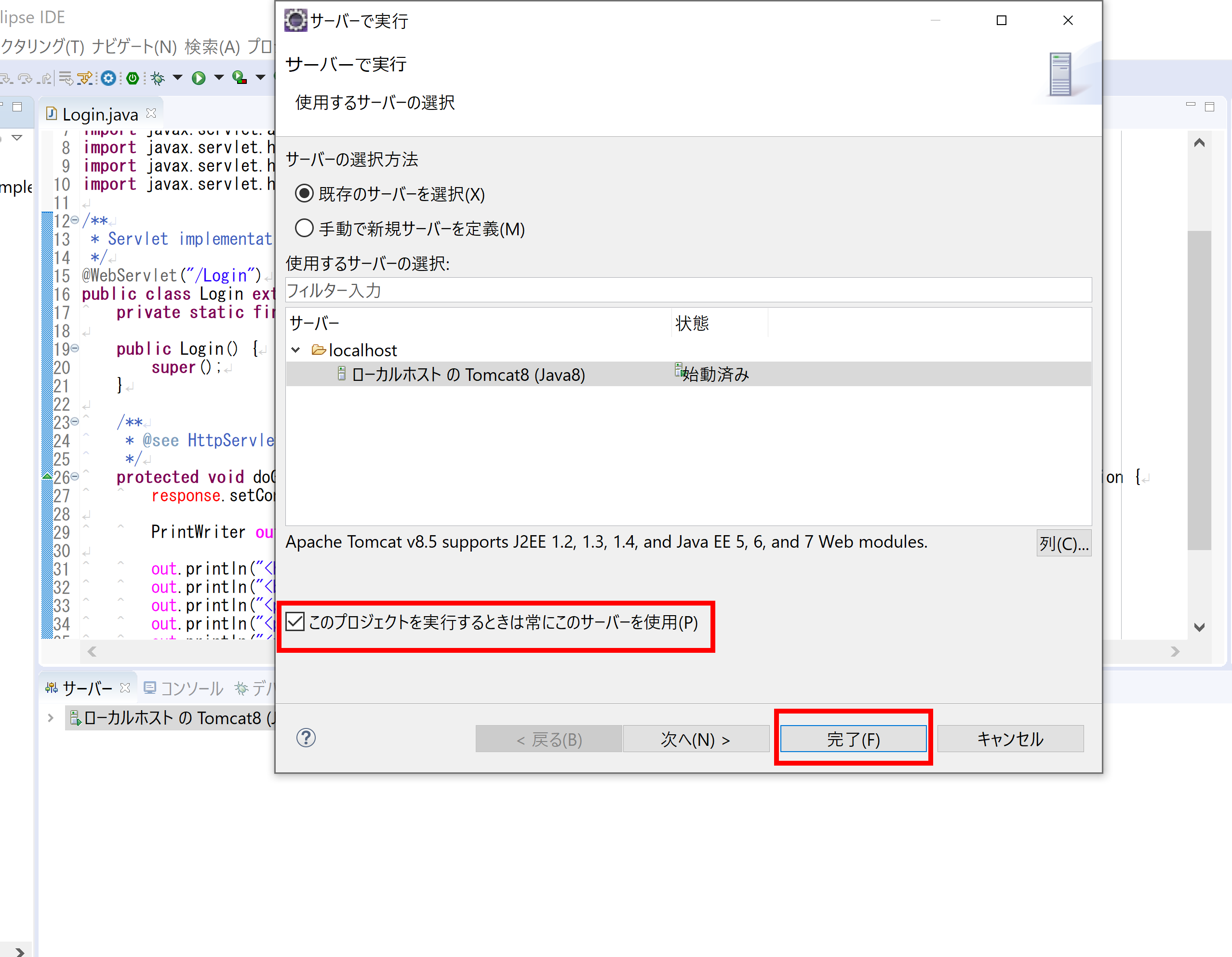
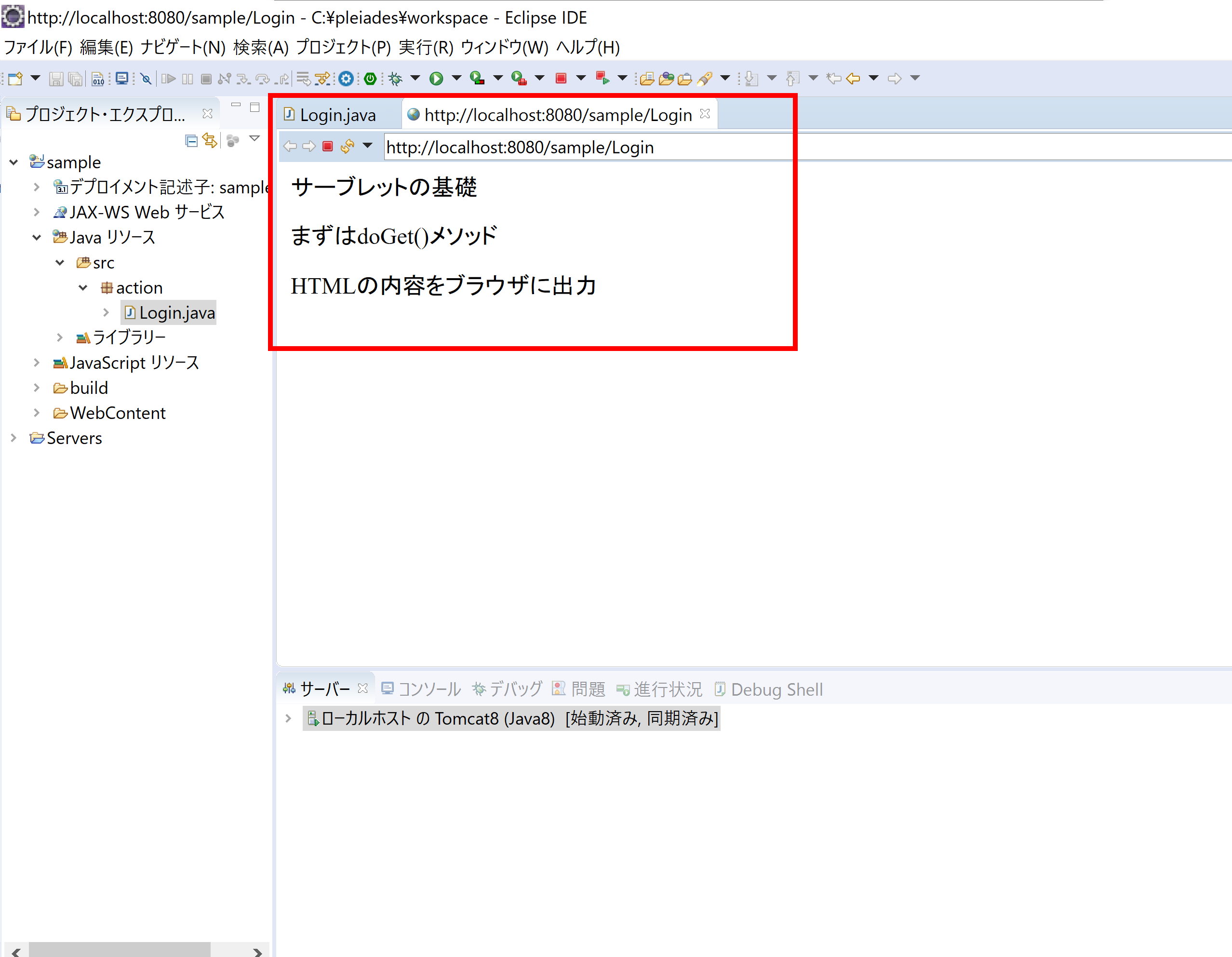
Ⅱ.ブラウザで直接確認する場合
ブラウザに直接「http://localhost:8080/sample/Login」と入力する
・http://localhost:8080:固定 ※ポート番号は設定で変更可
・sample:プロジェクト名
・Login:「WebServlet」アノテーションに指定されている文字列 ※eclipseの場合、自動でクラス名が設定される
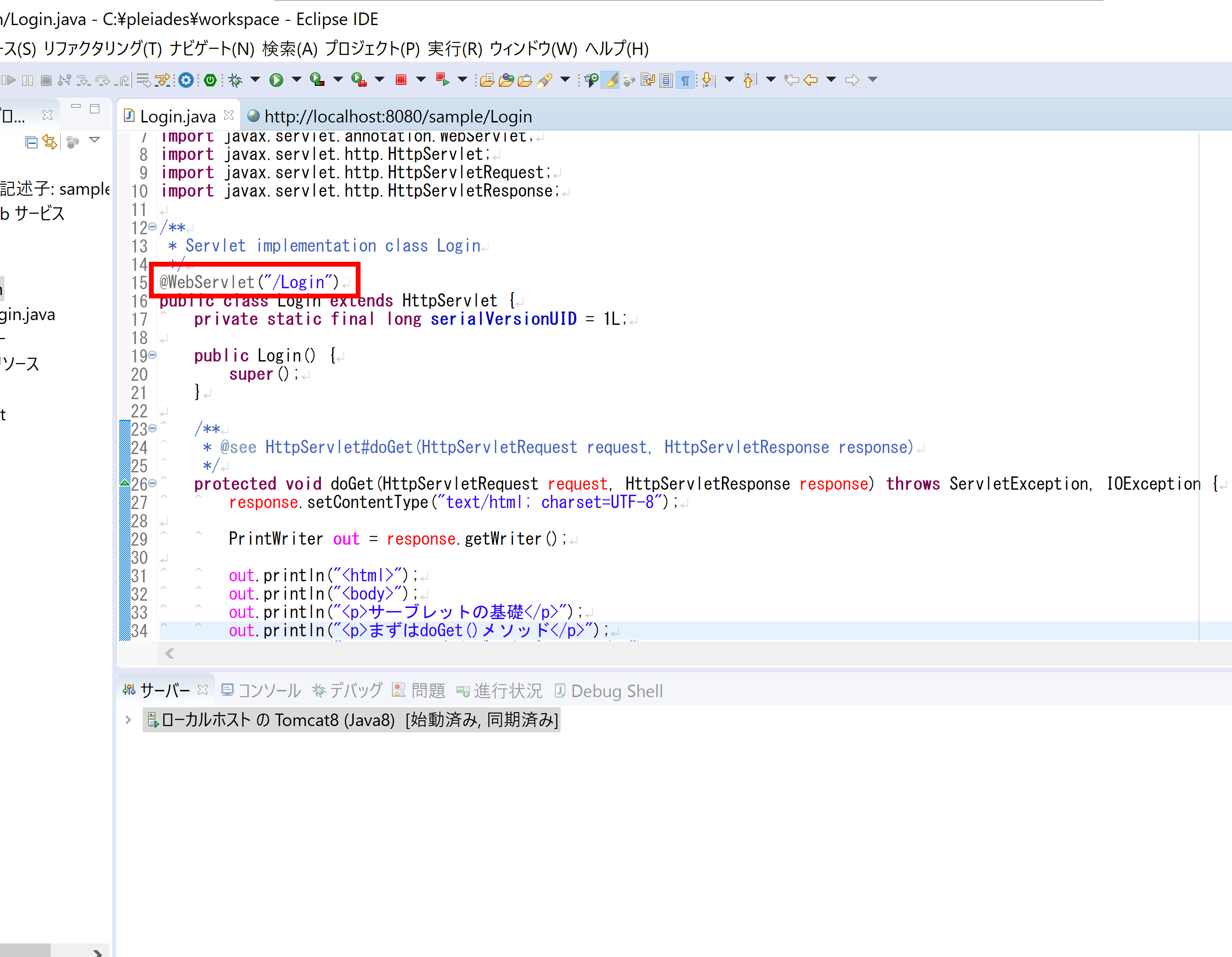
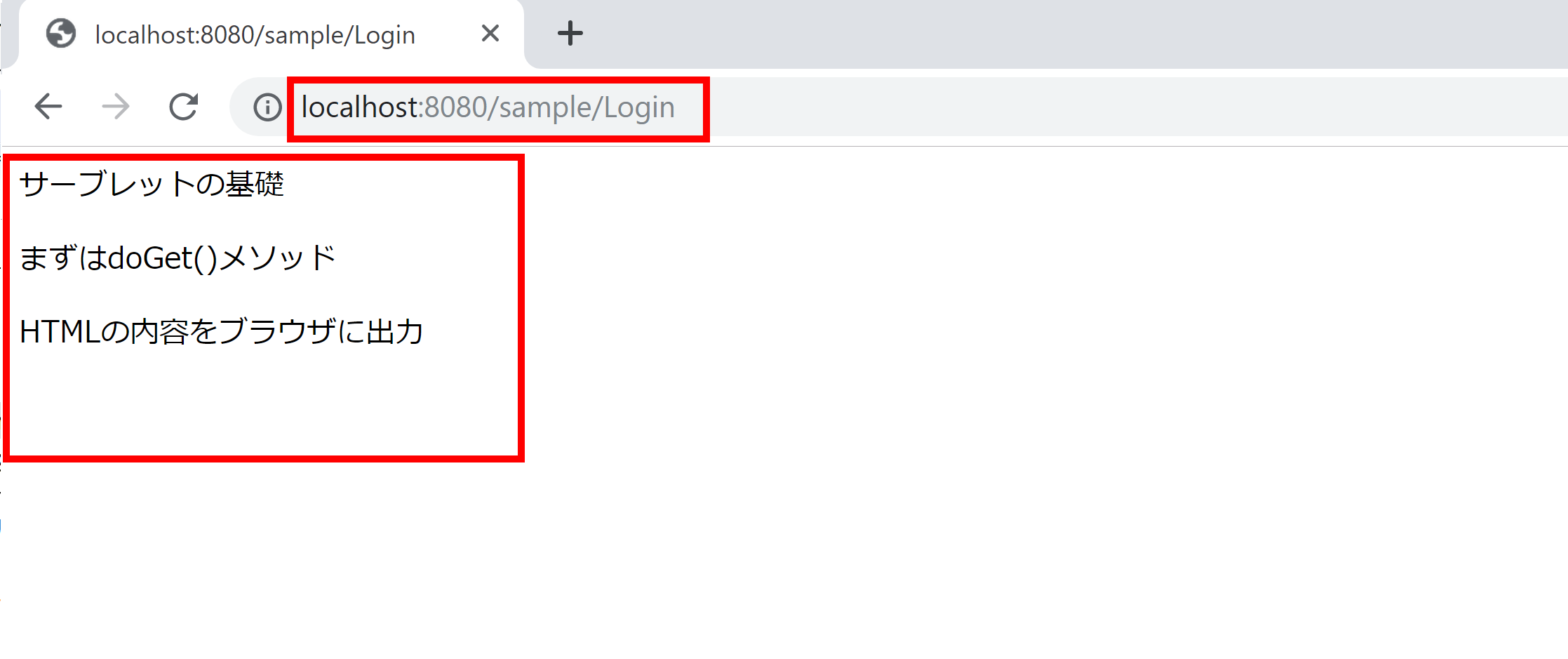
次回はサーブレットクラスからJSPファイル呼び出す方法(フォワード・リダイレクト)を解説する
⇒Java サーブレット(基礎編② サーブレットクラスからJSPファイル呼び出し)